1. 브라우저 주소란에 www.iros.go.kr(인터넷 등기소)를 입력하여
인터넷등기소 홈페이지를 띄운다.
2. 열람하기를 클릭.
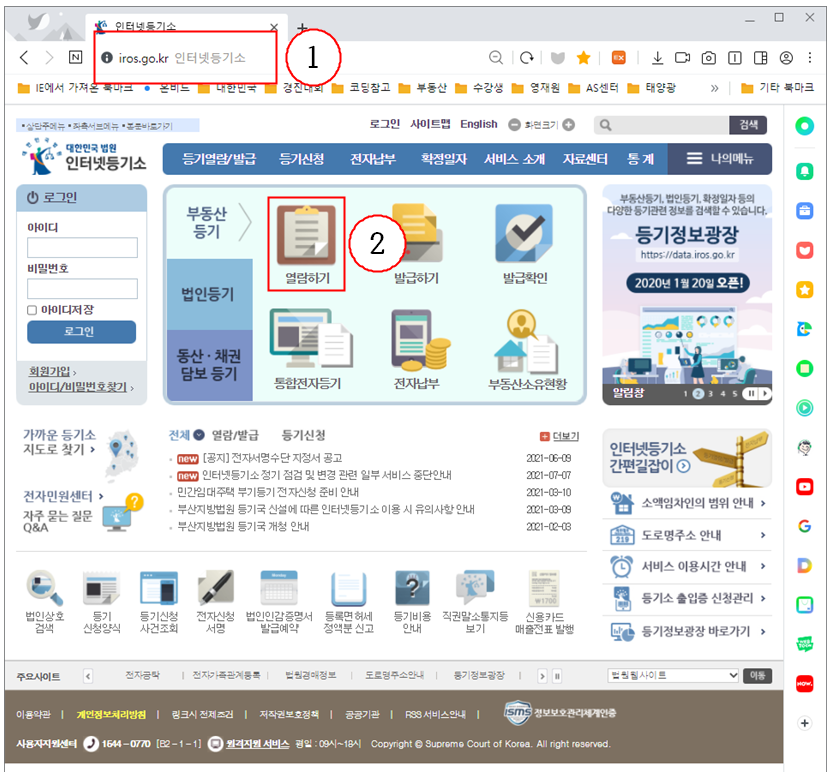
3. 간편 검색 탭에서 부동산구분항의 목록버튼 클릭.
4. 원하는 구분 클릭.(예 : 집합건물)
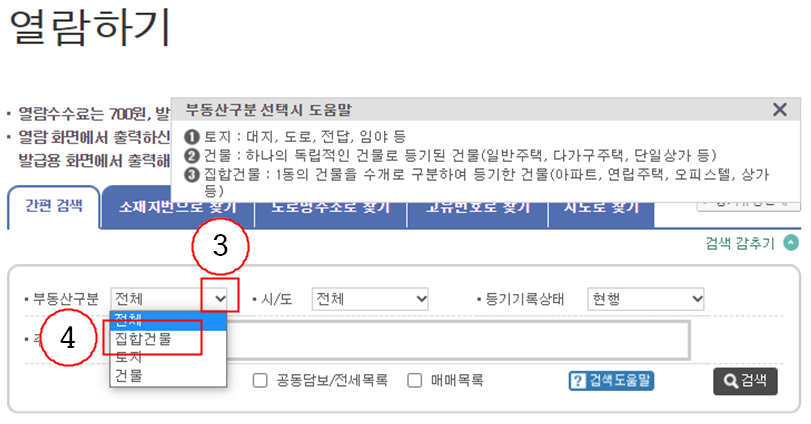
5. 시/도 항목의 목록버튼 클릭.
6. 원하는 시/도 클릭.(예: 경기도)
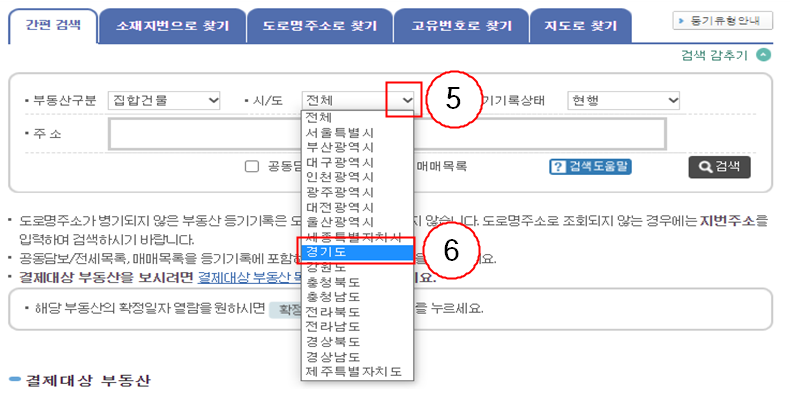
7. 등기기록상태항의 목록버튼 클릭.
8. 원하는 항목 클릭.(예 : 현행)
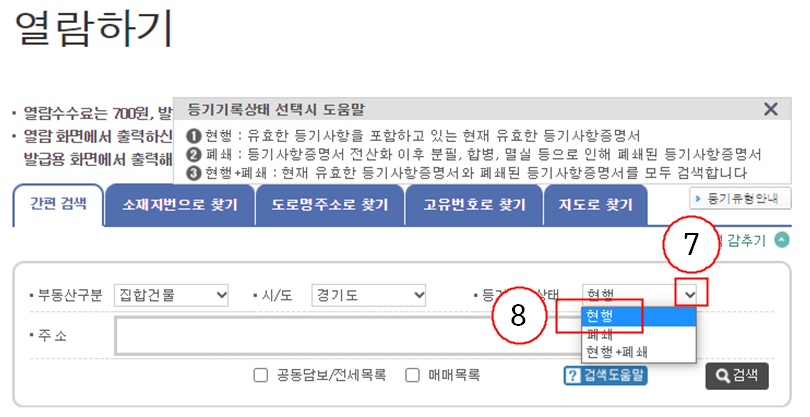
9. 주소란에 열람할 주소 입력. (예 : 경기도 남양주시 수레로 ... 303호)
10. 검색 클릭.
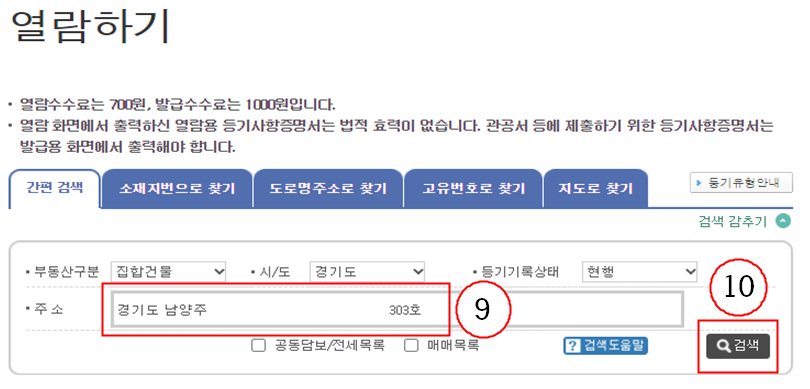
11. 검색결과가 나온다.
12. 선택버튼 클릭.
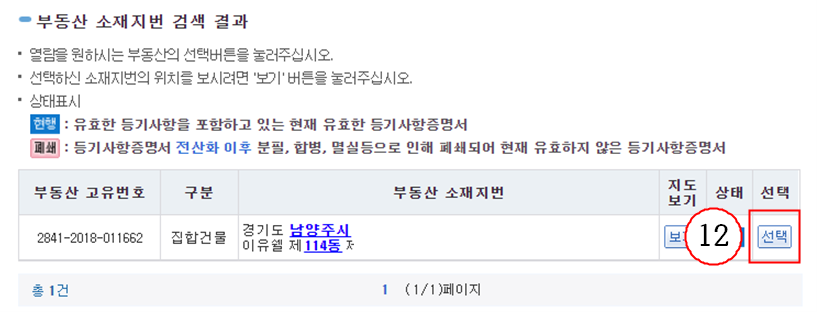
13. 집합건물의 전유세대 부동산 소재지번 선택 창이 나오면, 선택 버튼 클릭.
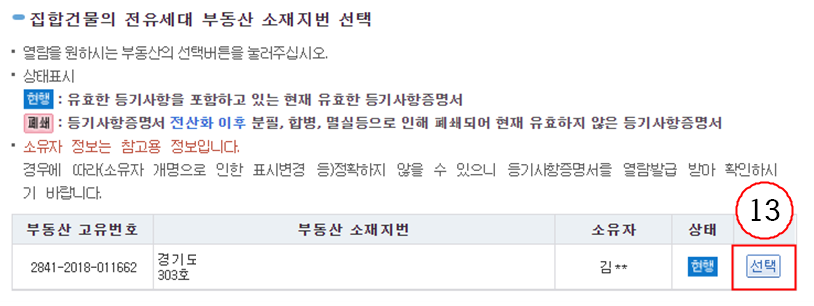
14. 열람할 등기기록의 유형을 선택하는 화면입니다. 창이 나오면,
등기기록 유형을 선택하세요.에서 전부에 옵션 체크된 것을 확인하고
15. 다음 버튼 클릭.
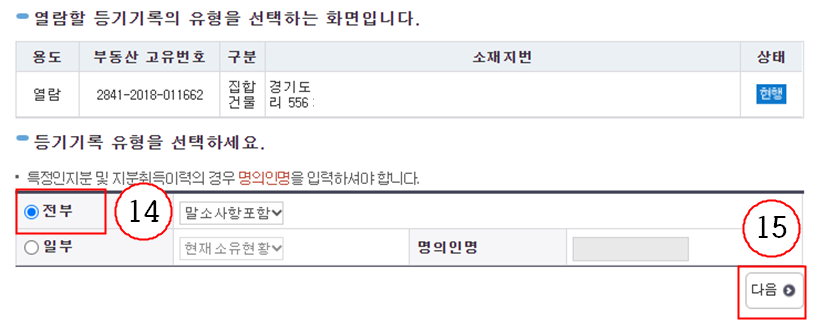
16. (주민)등록번호 공개여부 검증 창이 나오면, 공개여부 체크.(예 : 미공개)
17. 다음 버튼 클릭.
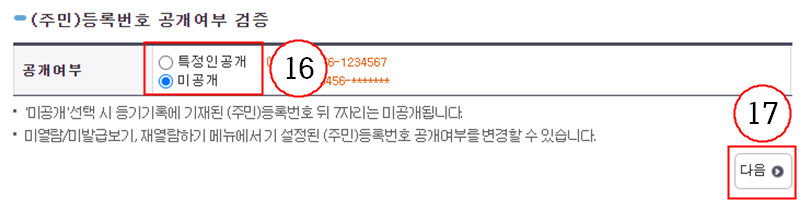
18. 결제대상 부동산 창이 나오면, 결제 클릭.
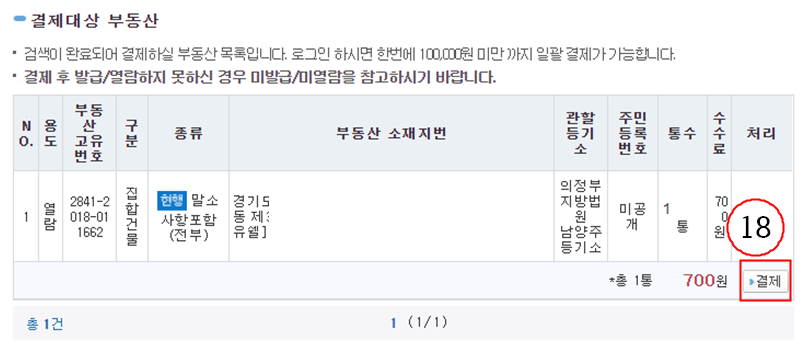
19. 인터넷 등기소 회원이 아니면 비회원으로 로그인 한다.
20. 전화번호를 입력한다.
21. 비밀번호를 입력한다.
22. 비회원 로그인 버튼을 클릭.
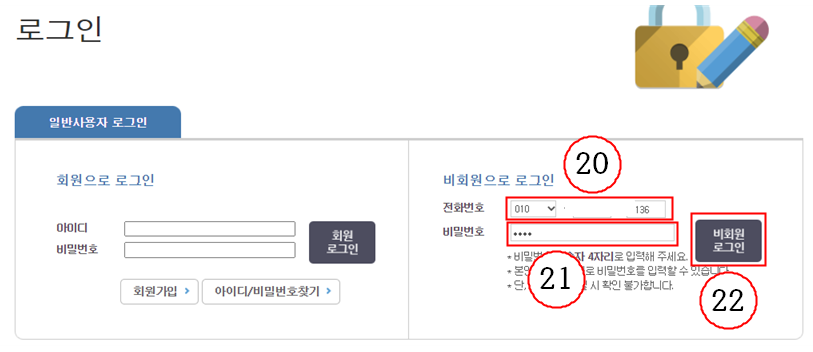
23. 확인 버튼 클릭.
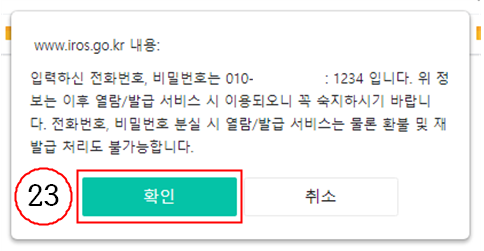
24. 카드종류 항목을 클릭.
25. 결제할 카드를 선택한다.[예 : 신한카드(구 LG카드)]
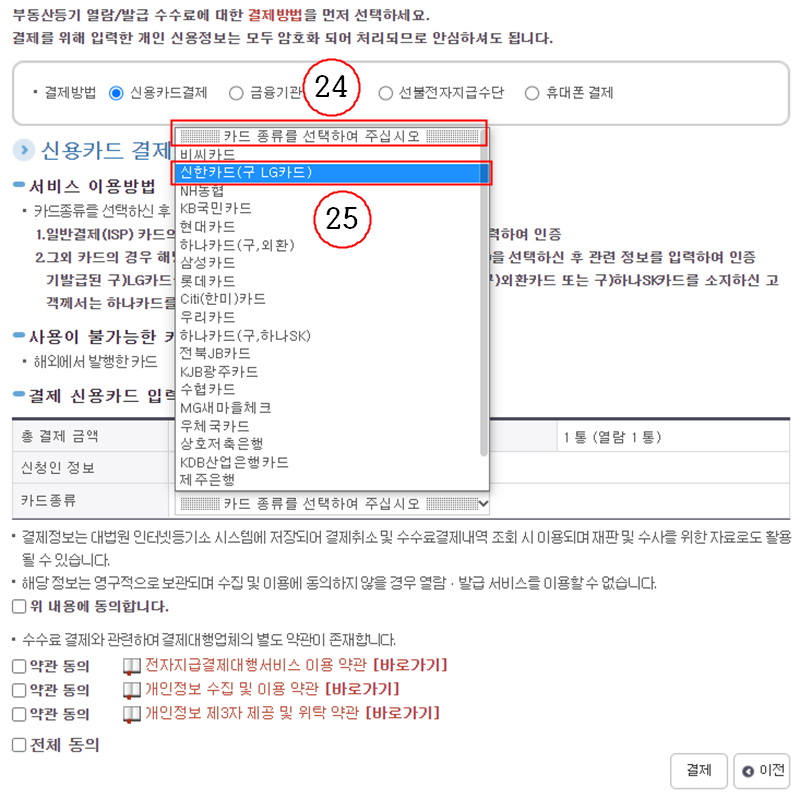
26. 위 내용에 동의합니다. 체크.
27. 이용 약관의 바로가기 클릭하여 각각의 약관을 확인한다.
28. 약관 동의 체크.
29. 결제 버튼 클릭.
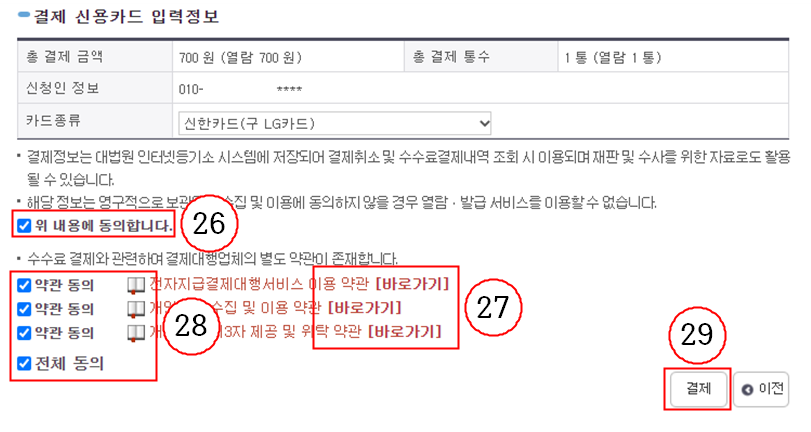
30. 확인 버튼 클릭.
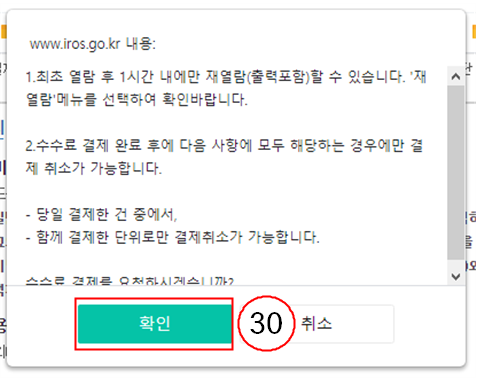
31. 원하는 결제 방식을 선택한다.(예 : 다른결제)
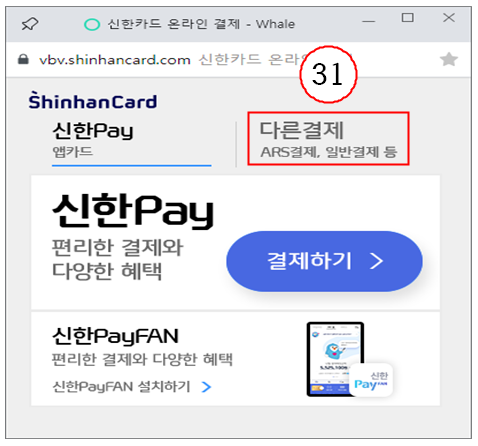
32. 일반결제의 결제하기 클릭.
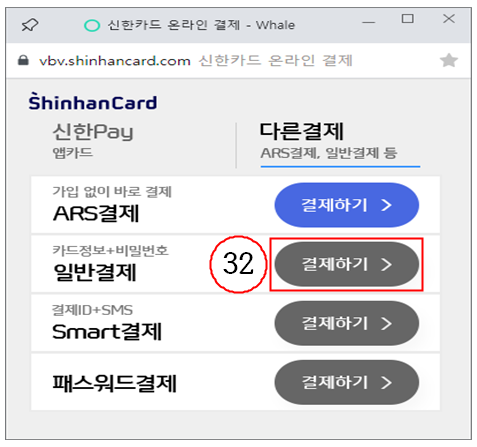
33. 빈칸에 카드번호와 CVC번호를 입력한다.
34. 다음 버튼 클릭.
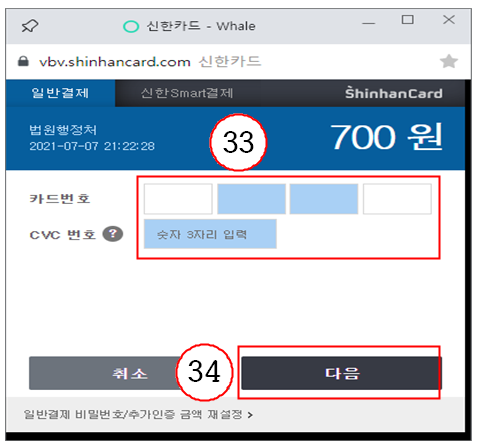
35. 일반결제 비밀번호 입력 후
36. 다음 버튼 클릭.
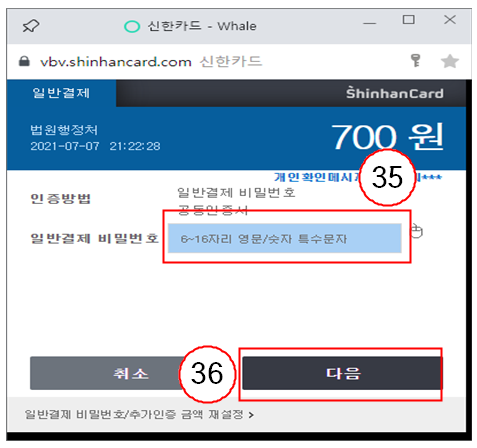
37. 결제성공 확인 창이 나타나면, 확인 버튼 클릭.
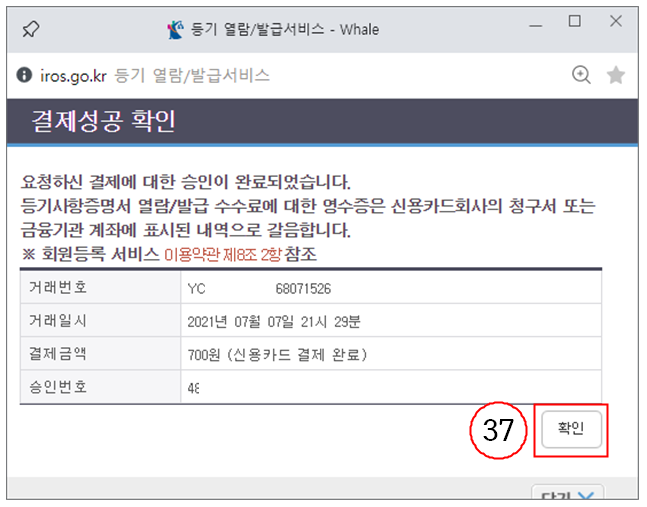
38. 미열람/미발급 보기 창이 나타나면, 열람 클릭.
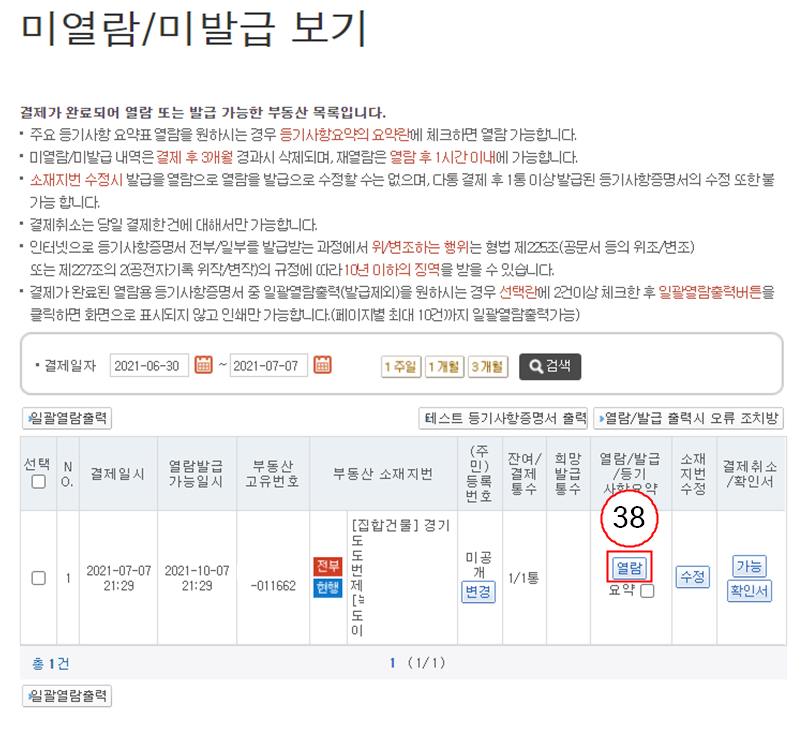
39. RPRTRegisterXCtrl 열기 버튼 클릭.
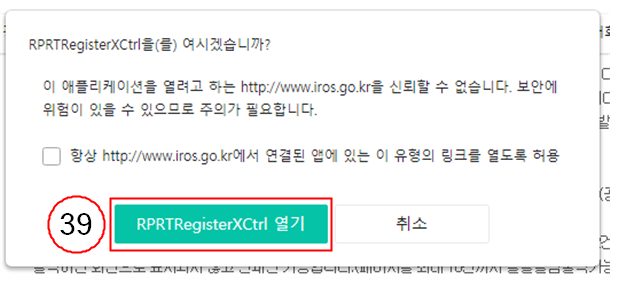
40. 프린터를 ON한다.
41. 부동산 등기사항증명서 열람 창이 나타나면, 출력 클릭.
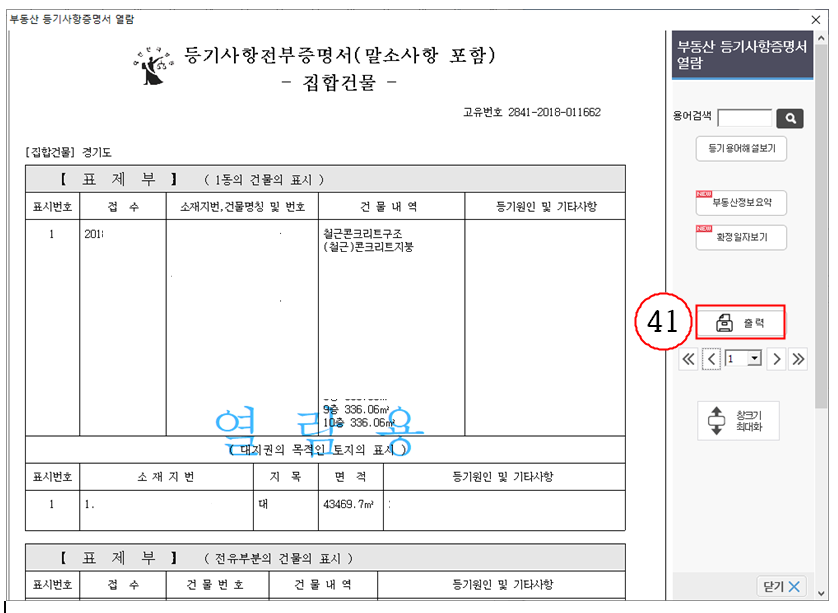
42. 출력될 페이지를 확인하고 확인 버튼 클릭.
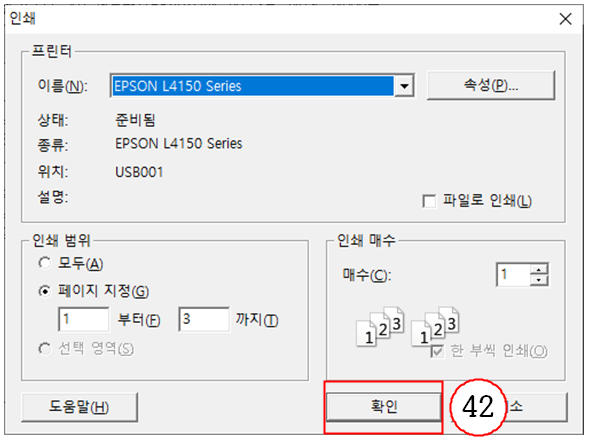
43. 인터넷등기소 출력을 완료하였습니다. 창이 나타나며, 확인 버튼 클릭.
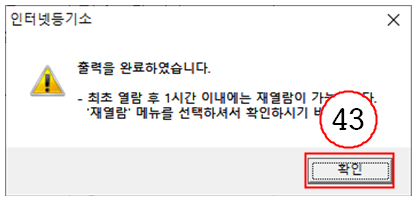
44. 닫기 버튼 클릭.
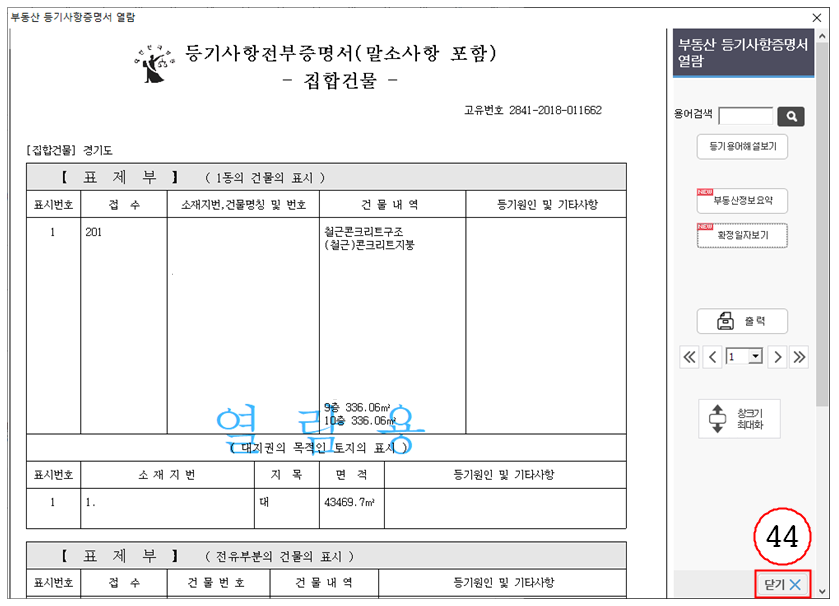
대한민국의 아름다운 영토, 독도의 겨울
'컴퓨터 일반 > 컴퓨터와 모바일 잡식' 카테고리의 다른 글
| 카카오톡에서 이모티콘 보내기 (0) | 2021.07.13 |
|---|---|
| 카톡에서 사진 보내기 (0) | 2021.07.13 |
| Windows 시작 화면 관리하기 (0) | 2021.07.07 |
| LG스마트폰에서 설치한 불필요한 앱 삭제하기 (0) | 2021.07.05 |
| 카카오톡에서 관계없는 친구 삭제하기 (0) | 2021.07.02 |




댓글